微软win10系统推荐
- 2017-11-18 15:00:08 分类:win10
win10作为系统界的新星,很多新颖的功能和视觉效果,让人们纷纷想下载到win10系统,但是Win10推出后,官方的相关页面变个不停。让想在上面下载的朋友搞不清楚是怎么回事。怎么在微软官网上下载到win10系统呢?为此,小编带来了微软下载win10系统教程。
与以往各版本操作系统相比,Win10正式版具有跨多平台性,可同时在PC、平板及智能终端设备上运行。当然Win10正式版还具有更多各具特色的功能。那么怎么在微软官网上下载win10系统呢?下面就一起来了解一下在微软上下载Win10正式版系统的步骤吧。
微软下载win10系统图文教程
在搜狗(或百度)搜索框输入“微软官网”,点击搜索

微软示例1
进入到微软官网界面后,在搜索框里面输入“win10系统”,然后选择win10系统下载,点击搜索。
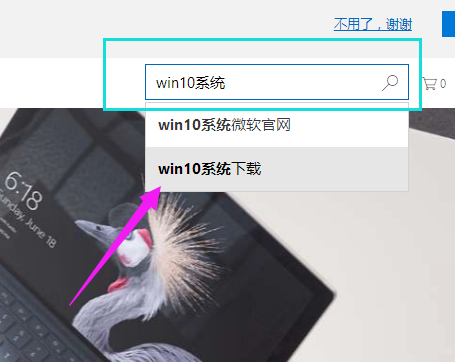
微软示例2
下拉页面,直到看下载Windows 10链接,并点击进入
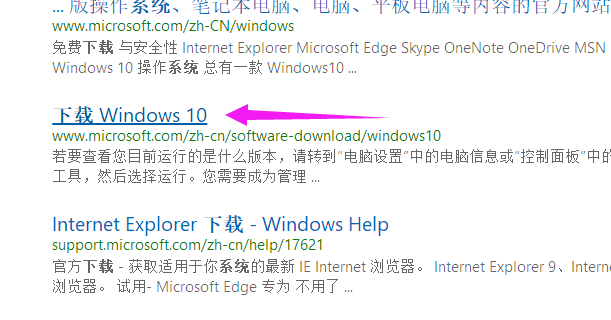
下载系统示例3
由于小编的是win10系统,所以可以点击立即更新下载更新工具,
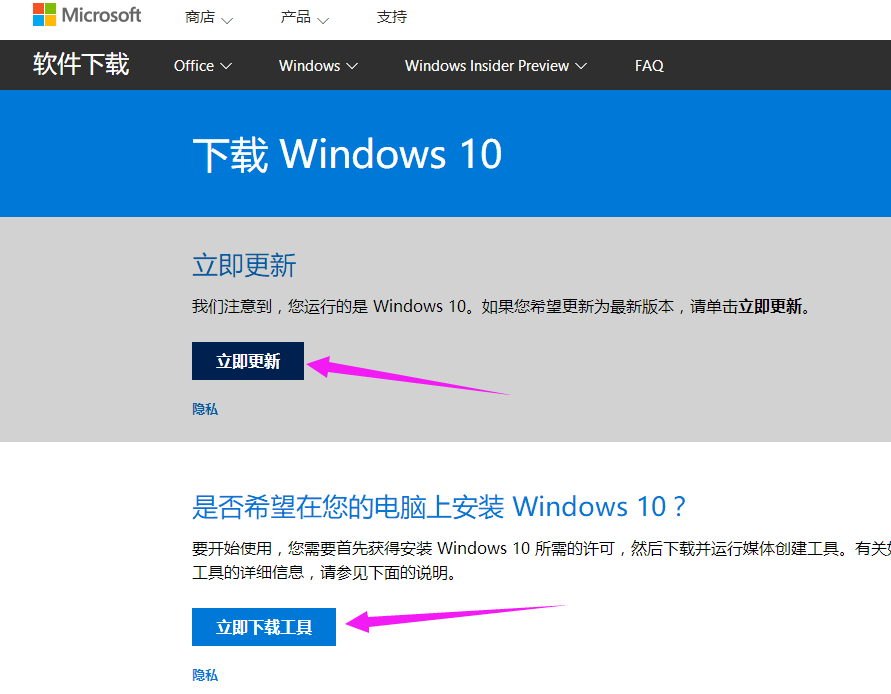
微软示例4
点击“下载”(更新工具)
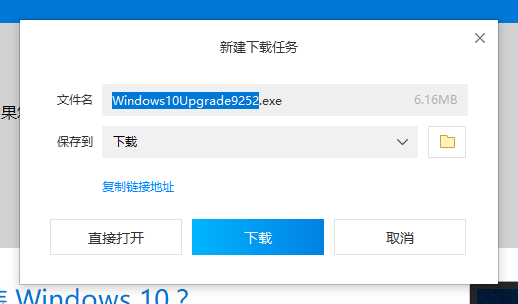
win10示例5
想要下载win10 iOS的,可以点击立即下载工具。
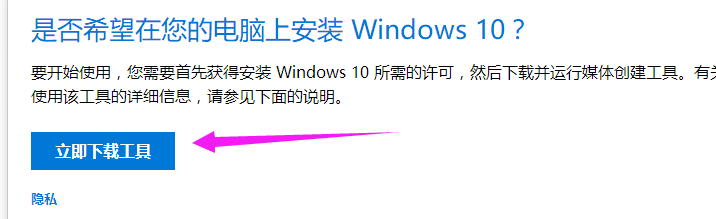
系统示例6
点击“下载”(下载工具),而后在进行一些操作。
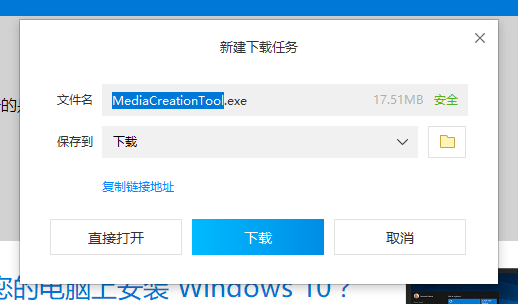
win10示例7
关于下载里立即下载工具的操作教程,可以在“小白一键重装系统”官网或其它网上查找。

下载系统示例8
以上就是微软下载win10系统的操作教程了